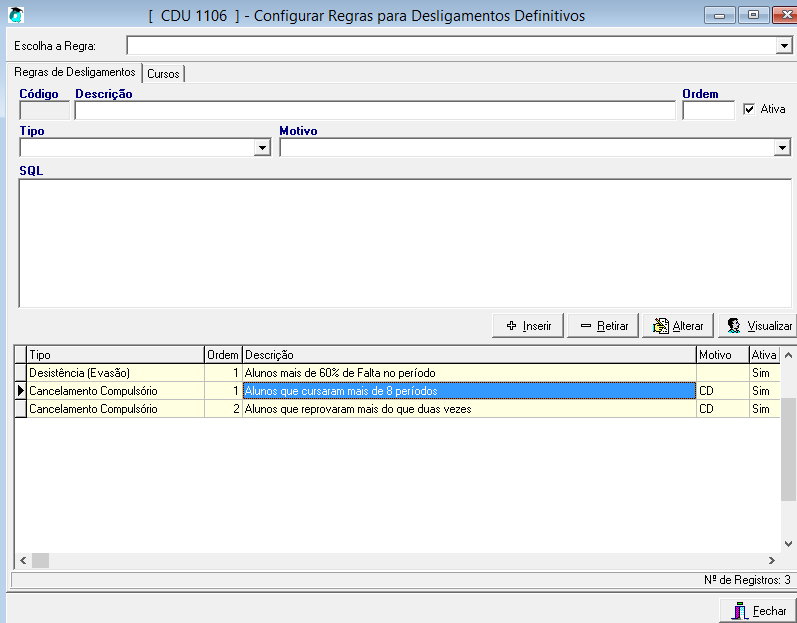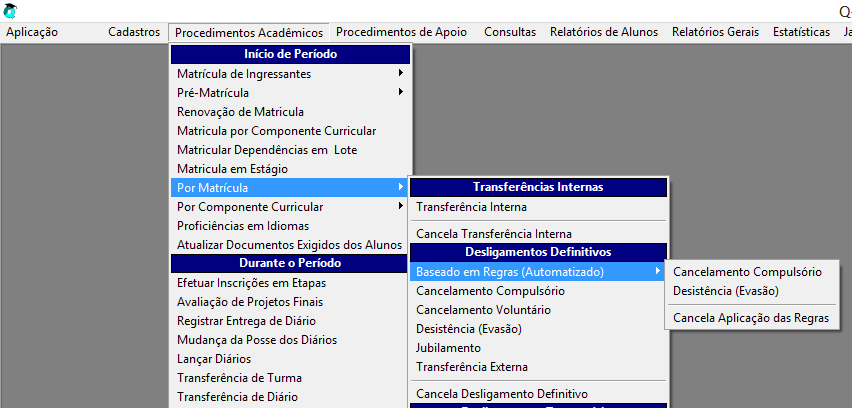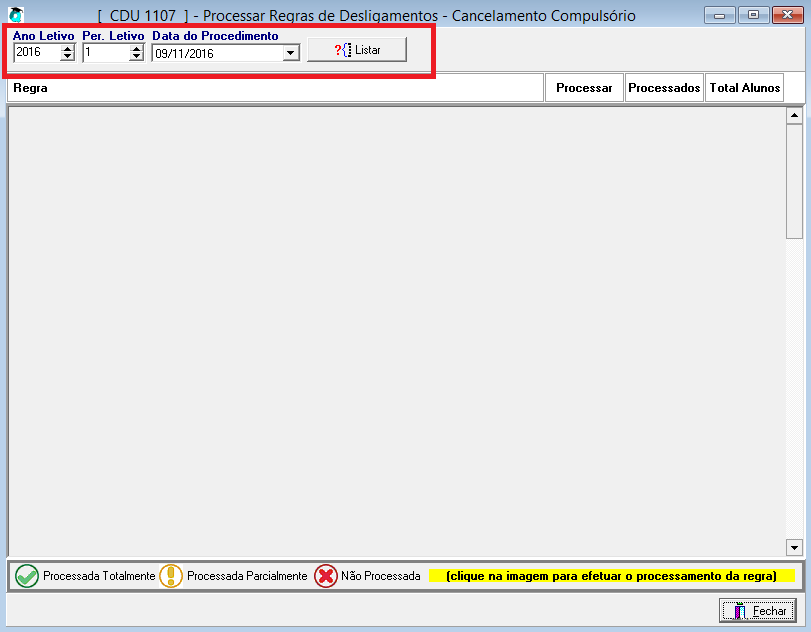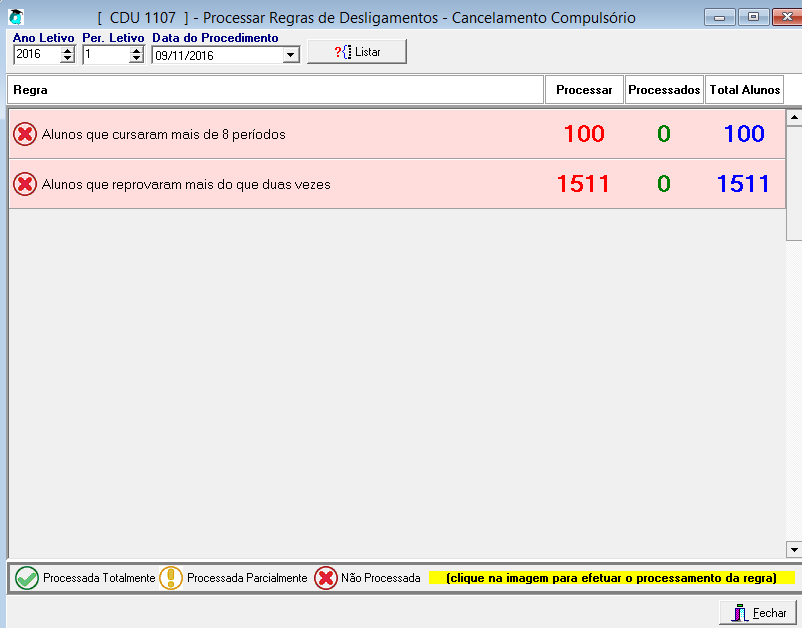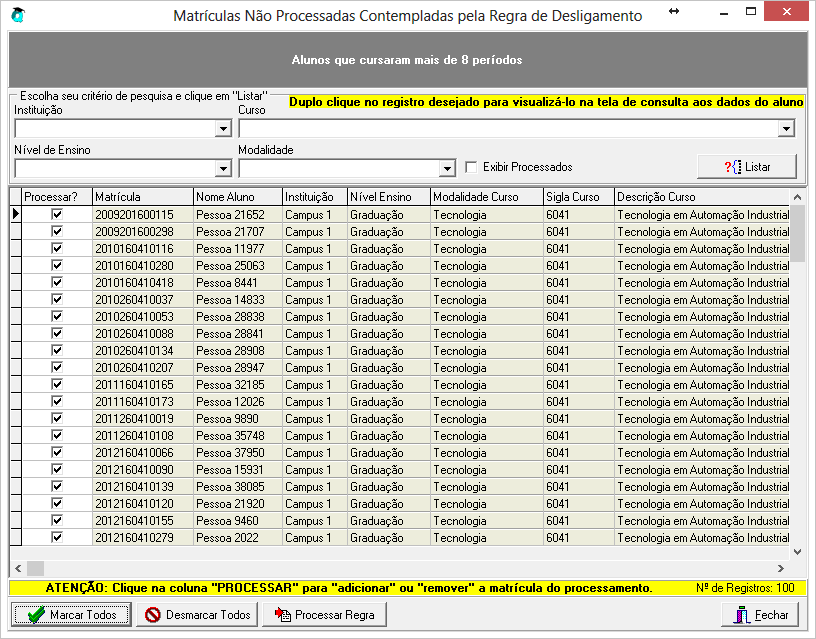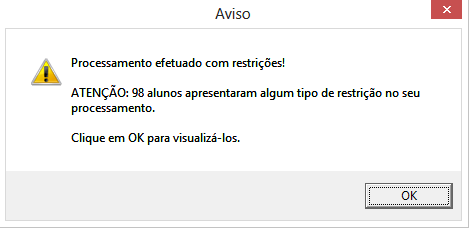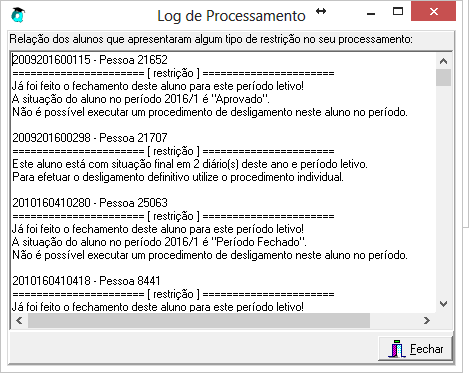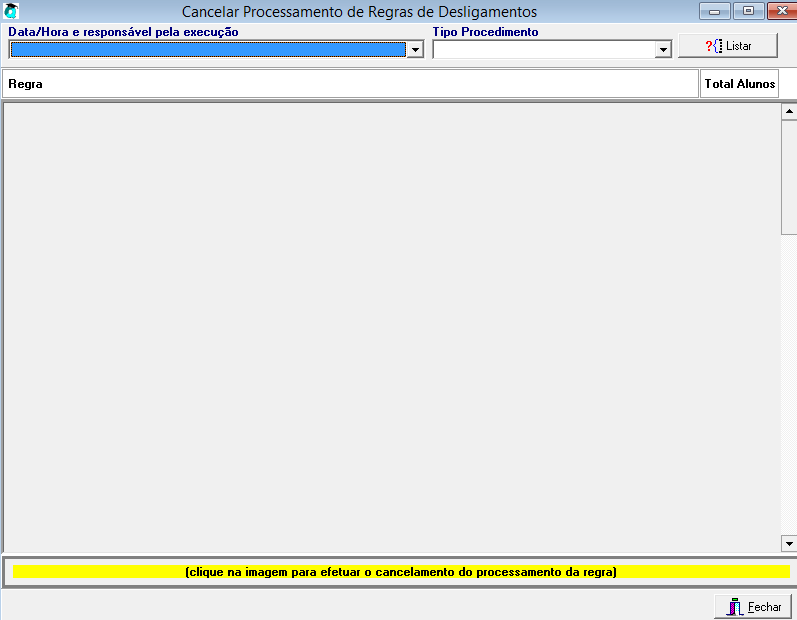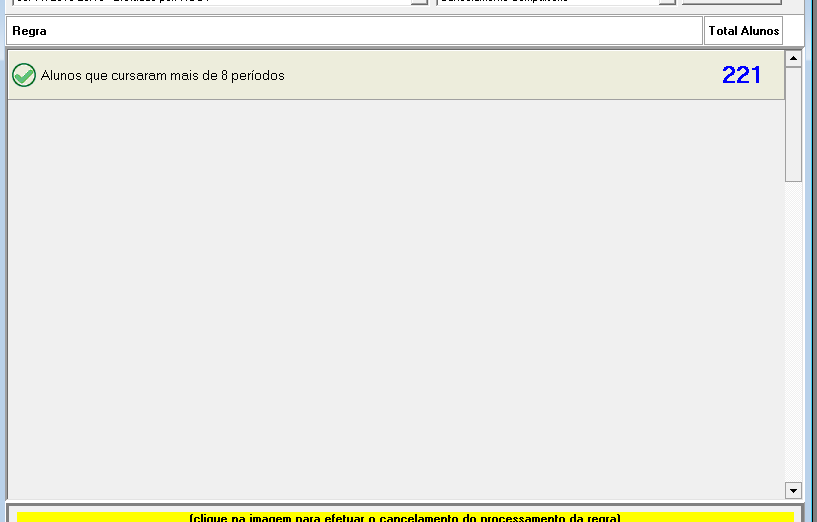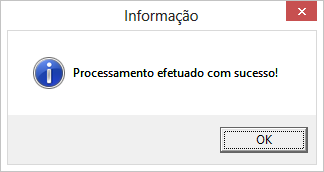O Q-Acadêmico agora oferece a execução de forma automatizada, que é executada em lote, baseada em regras definidas pela sua instituição, que caracterizam alunos em situação de Cancelamento Compulsório e Evasão (Abandono).
Antes de começarmos, é importante notar que a execução em si destas regras nunca ocorrerá de forma autônoma, plenamente automática e sem que haja a solicitação de um usuário para que o levantamento e mudança da situação de tais alunos ocorra. Isto protege a instituição de realizar alterações na situação de alunos em épocas ou por dados equivocados, por causa, por exemplo, de eventuais demoras na inserção de dados de frequência.
Cadastramento das regras automatizadas de desligamentos de alunos
Antes de mais nada, é importante informar que a configuração das regras de automatização do desligamento envolve conhecimento avançado do banco de dados do sistema, bem como de linguagem de programação SQL. Devido a isto, preferencialmente, o cadastro das regras deverá ser realizado pela Qualidata.
A instituição deverá enviar à Qualidata documento contendo lista e explicação de cara situação/regra que caracterizará um aluno como cancelado compulsório ou evadido.
Quanto mais detalhado for o documento, mais fácil será a implementação da regra, e menor será a chance de mudar a situação de um aluno errado.
A inserção e configuração da regra é feita pela aplicação Configurações >> menu Configurações >> Regras de Desligamento.
A configuração dos campos é feita conforme os itens descritos a seguir:
Descrição: Nome da regra
Ordem: Ordem de execução desta regra dentre todas as demais do mesmo tipo (cancelamento ou evasão). Se uma matrícula se encaixar nos dados levantados por duas regras a regra de menor ordem de execução terá preferencia para o desligamento do aluno.
Tipo: Informa se a regra é de Cancelamento Compulsório (quando o aluno viola alguma regra posta pela instituição) ou de Evasão/Abandono (ligada a frequência abaixo de um limite mínimo especificado).
Motivo: informe o motivo que será registrado no desligamento do aluno na aplicação desta regra.
SQL: o código de levantamento dos alunos em situação de desligamento, conforme cada regra.
No vídeo abaixo você pode ver como é feito o cadastro:
Executando uma regra de desligamento automatizado já cadastrada no sistema
A aplicação da regra de desligamento automatizado deverá ser executado, por pessoa com a devida permissão, na aplicação Registro Escolar >> menu Procedimentos Acadêmicos >> Por Matrícula >> Baseado em Regras (Automatizado). Você deverá optar por processar as regas de Cancelamento Compulsório ou Desistência (Evasão). Cada opção executará somente as regras daquele tipo de desligamento, mas o modo de proceder é semelhante para os dois casos (mudando só as regras aplicadas para cada tipo e a situação de desligamento que o aluno receberá).
Nos exemplos a seguir, será usado o processamento do tipo Cancelamento Compulsório.
Na tela, informe os campos conforme a seguir:
Ano Letivo: Ano do período letivo em que o processamento deverá ser executado e do qual serão considerados os alunos atualmente ativos.
Per. Letivo: Período do período letivo em que o processamento deverá ser executado e do qual serão considerados os alunos atualmente ativos.
Data do Processamento: Informe a data na qual o sistema registrará no cadastro do aluno que o desligamento ocorreu. Por padrão, o sistema traz inicialmente o dia atual, mas você pode alterar para uma outra data específica.
Após o preenchimento correto dos campos, clique no botão ![]() . O sistema, então, realizará o levantamento de quantos (e quais) alunos encontram-se dentro dos quesitos que a regra especifica. Ao final do levantamento, exibe o quantitativo de cada regra, conforme abaixo, esperando que o usuário execute a ação para cada regra.
. O sistema, então, realizará o levantamento de quantos (e quais) alunos encontram-se dentro dos quesitos que a regra especifica. Ao final do levantamento, exibe o quantitativo de cada regra, conforme abaixo, esperando que o usuário execute a ação para cada regra.
Enquanto as regras não forem processadas, cada uma, individualmente, serão exibidas na coloração vermelha, e exibirão o ícone ![]() . A coluna ‘Total Alunos‘ lista o número de total de alunos encontrados pela regra. A coluna ‘Processados’ mostrará o número de alunos que já foram processados na sessão atual (após enviar o comando de alteração da situação do aluno, descrito abaixo, e sem listar novamente ou sair da tela). Já a coluna ‘Processar‘ exibe o número de alunos que ainda estão pendentes de alteração da situação.
. A coluna ‘Total Alunos‘ lista o número de total de alunos encontrados pela regra. A coluna ‘Processados’ mostrará o número de alunos que já foram processados na sessão atual (após enviar o comando de alteração da situação do aluno, descrito abaixo, e sem listar novamente ou sair da tela). Já a coluna ‘Processar‘ exibe o número de alunos que ainda estão pendentes de alteração da situação.
Para executar o desligamento do aluno, clique no ícone ![]() da regra que você deseja aplicar, e a tela abaixo será exibida:
da regra que você deseja aplicar, e a tela abaixo será exibida:
Nesta tela, você pode filtrar os alunos que serão processados, por Institução, Curso, Nível de Ensino ou Modalidade. Se você utilizar qualquer filtro, poderá aplicá-lo clicando no botão ![]() .
.
Definidos os critérios, você deverá DESMARCAR os alunos que NÃO terão a situação de matrícula alterada para o desligamento, permanecendo ativos. Note que, por padrão todos os registros vem marcados (prontos para terem a situação alterada), mas você pode desmarcar todos os registros, clicando em ![]() , ou marcar novamente todos eles, com o botão
, ou marcar novamente todos eles, com o botão ![]() .
.
Depois de deixar marcados somente os alunos alunos desejados, clique no botão ![]() , para efetuar a mudança na situação dos alunos. O sistema perguntará se você tem certeza de que quer alterar a situação dos alunos
, para efetuar a mudança na situação dos alunos. O sistema perguntará se você tem certeza de que quer alterar a situação dos alunos
O processamento será feito pelo sistema e, se ao final do mesmo, alguns alunos dentre os selecionados não puderam ter sua situação alterada, será exibida caixa a seguir (o número de alunos citado provavelmente será diferente, pois refletirá cada situação existente na sua instituição):
Ao clicar no botão OK, será exibida janela semelhante à exibida a seguir, detalhando cada aluno e fato em que a situação não pode ser alterada para desligado de forma automatizada, por processamento de regra.
Verifique cada situação indicada, e se ainda desejar efetuar o desligamento, proceda a execução do procedimento normal, manual, quando o log do processamento registrar que isso pode ser feito.
É importante notar que alunos que já estão com o período fechado (situação de aprovação, reprovação, etc. no período) no período letivo do processamento da regra, NÃO poderão ser desligados.
Após fechar a tela de Log de Processamento ser fechada por você, será exibida a nova situação de cada regra, quanto à alteração de situação dos alunos apontados por cada regra:
- Se a linha da regra for apresentada em amarelo, e com o ícone
 a alteração de situação da matrícula dos alunos foi efetuada para alguns alunos, mas não para todos os alunos selecionados pelo levantamento.
a alteração de situação da matrícula dos alunos foi efetuada para alguns alunos, mas não para todos os alunos selecionados pelo levantamento. - Se a linha da regra estiver na cor verde, e com o ícone
 o processamento alterou a situação de todos os alunos levantados pela aplicação da regra
o processamento alterou a situação de todos os alunos levantados pela aplicação da regra
A seguir, você confere vídeo que mostra a execução do processo automatizado de desligamento:
Cancelamento de desligamento automatizado que já foi executado
Se na execução do desligamento automatizado você executou o desligamento de um aluno que não deveria ter saído da condição de ativo (por exemplo, foi apontado como possível evadido ou a cancelar porque falta de lançamento de dados de frequência de um professor), você pode efetuar o cancelamento (desfazer) o processamento da regra e retorna-lo à condição de ativo.
Antes de começarmos a falar do cancelamento, é importante ressaltar que o cancelamento só poderá ser executado para TODAS as matrículas que foram alteradas naquele mesmo processamento, ou seja, você não poderá efetuar o cancelamento de apenas um dos alunos dentre os vários que fizeram parte do processo.
Para cancelar a execução da aplicação de uma regra de desligamento automatizado, você deverá acessar a aplciação Registro Escolar >> menu Procedimentos Acadêmicos >> Por Matrícula >> Baseado em Regras (Automatizado) >> Cancelar Aplicação de Regras.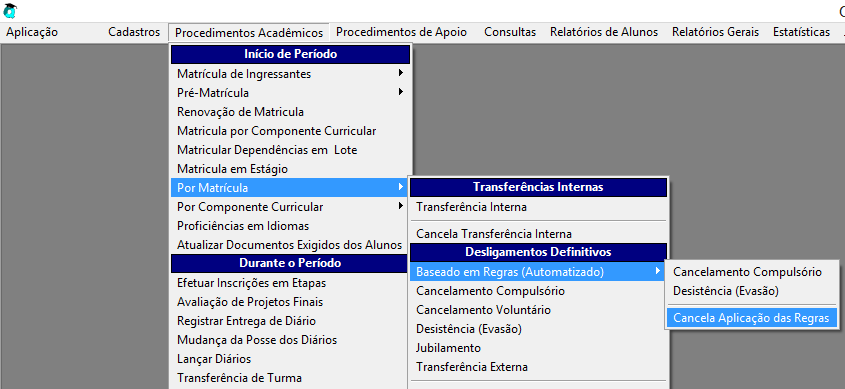
A tela a seguir será apresentada:
Em Data/Hora e responsável pela execução você deverá ser selecionar o processamento a ser cancelado, com base no dia, hora e nome de usuário que efetuou a ação. Na caixa de seleção Tipo Procedimento você deverá selecionar o tipo de desligamento efetuado (cancelamento compulsório ou evasão). Posteriormente à seleção dos filtros, clique no botão ![]() . O Q-Acadêmico listará o total de alunos que foram desligados por regra.
. O Q-Acadêmico listará o total de alunos que foram desligados por regra.
Para efetuar o cancelamento da regra aplicada, clique no ícone ![]() . O sistema abrirá nova janela, relacionando os alunos que tiveram sua situação de matrícula alterada para desligada.
. O sistema abrirá nova janela, relacionando os alunos que tiveram sua situação de matrícula alterada para desligada.
Para cancelar o processamento efetuado, clique no botão ![]() . O sistema perguntará se você tem certeza que deseja efetuar a operação.
. O sistema perguntará se você tem certeza que deseja efetuar a operação.
Se responder sim, o cancelamento será executado e, ao final da alteração, o sistema deverá exibir mensagem informando final da operação.
Abaixo, você confere vídeo que mostra como efetuar este cancelamento: